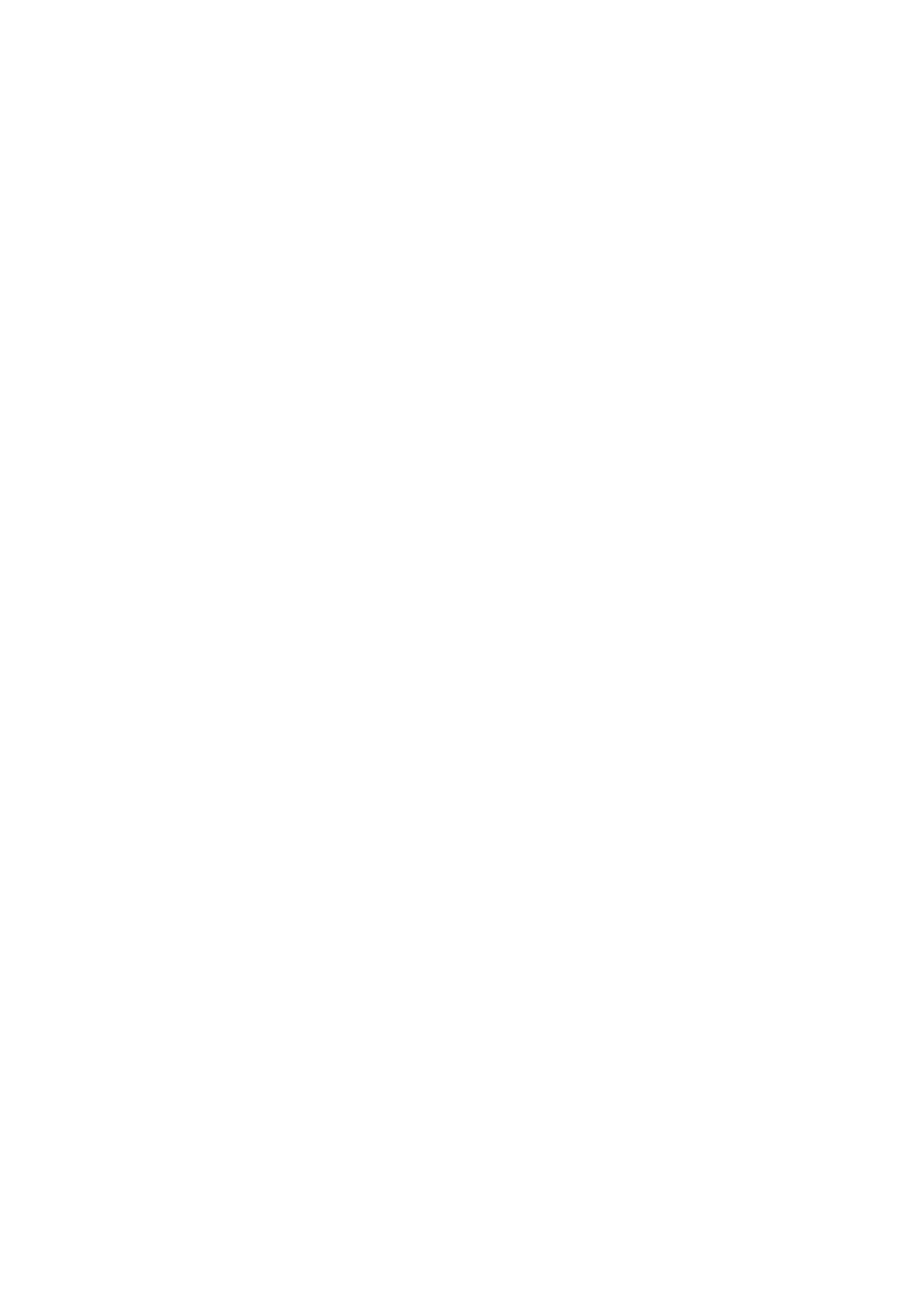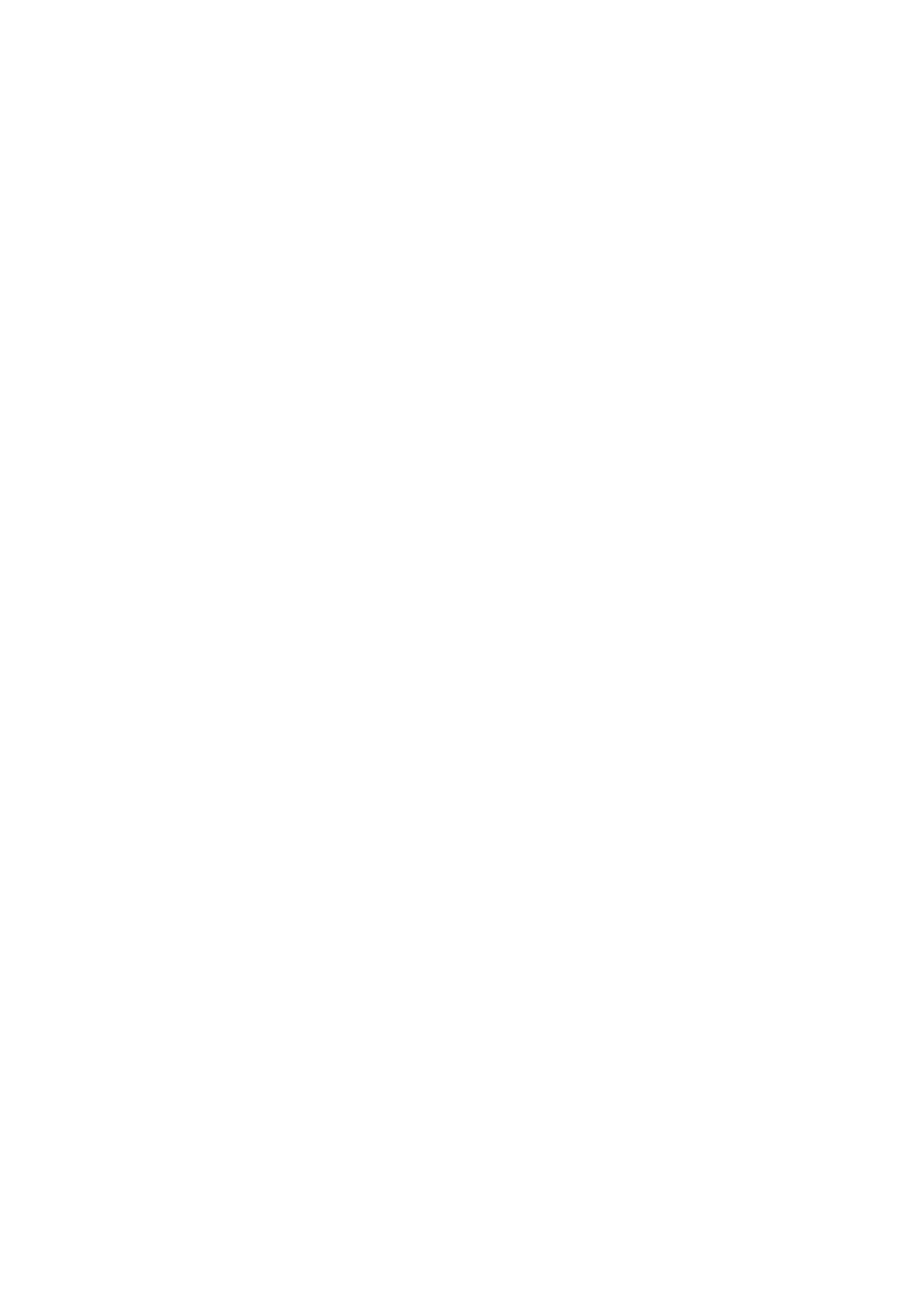
I/O ボード............................................................................................................................................................................38
I/O ボードの取り外し.................................................................................................................................................38
I/O ボードの取り付け.................................................................................................................................................39
スピーカー.......................................................................................................................................................................... 40
スピーカーの取り外し................................................................................................................................................40
スピーカーの取り付け................................................................................................................................................ 41
タッチパッド...................................................................................................................................................................... 42
タッチパッドの取り外し............................................................................................................................................42
タッチパッドの取り付け............................................................................................................................................43
ディスプレイアセンブリ................................................................................................................................................. 45
ディスプレイ アセンブリーの取り外し................................................................................................................. 45
ディスプレイ アセンブリーの取り付け..................................................................................................................47
電源ボタン ボード.............................................................................................................................................................49
電源ボタン ボードの取り外し.................................................................................................................................. 49
電源ボタン ボードの取り付け..................................................................................................................................50
電源ボタン(オプションの指紋認証リーダー内蔵)............................................................................................... 50
オプションの指紋認証リーダー内蔵電源ボタンの取り外し.............................................................................50
オプションの指紋認証リーダー内蔵電源ボタンの取り付け..............................................................................51
指紋認証リーダー内蔵電源ボタン.................................................................................................................................52
指紋認証リーダー内蔵電源ボタンの取り外し......................................................................................................52
指紋認証リーダー内蔵電源ボタンの取り付け......................................................................................................53
電源アダプタポート..........................................................................................................................................................54
電源アダプター ポートの取り外し..........................................................................................................................54
電源アダプター ポートの取り付け..........................................................................................................................55
システム ボード.................................................................................................................................................................56
システム ボードの取り外し...................................................................................................................................... 56
システム ボードの取り付け...................................................................................................................................... 59
パームレストとキーボードアセンブリ......................................................................................................................... 61
パームレストとキーボード アセンブリーの取り外し......................................................................................... 61
パームレストとキーボード アセンブリーの取り付け........................................................................................ 62
章 3: ドライバおよびダウンロード................................................................................................... 64
章 4: システム セットアップ............................................................................................................65
BIOS セットアッププログラムの起動...........................................................................................................................65
ナビゲーションキー..........................................................................................................................................................65
ブート シーケンス.............................................................................................................................................................65
ワン タイム ブート メニュー..........................................................................................................................................66
システム セットアップのオプション........................................................................................................................... 66
システムパスワードおよびセットアップパスワード............................................................................................... 75
システム セットアップパスワードの割り当て..................................................................................................... 76
既存のシステム セットアップパスワードの削除または変更............................................................................ 76
CMOS 設定のクリア....................................................................................................................................................76
BIOS(システム セットアップ)パスワードとシステム パスワードのクリア............................................. 77
章 5: トラブルシューティング..........................................................................................................78
SupportAssist 診断..............................................................................................................................................................78
Dell の PC のサービス タグまたはエクスプレス サービス コードの位置確認................................................... 78
システム診断ライト..........................................................................................................................................................78
4 目次